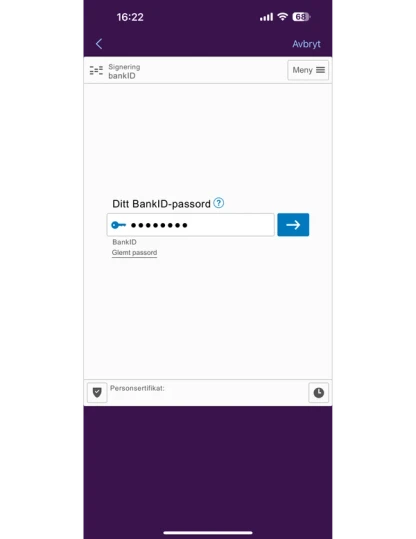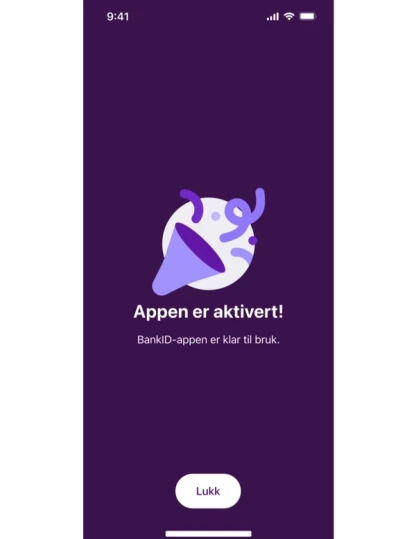Aktivering med nasjonalt ID-kort
Denne metoden gjelder kun banker som har avtale om skanning av ID-kort som metode og brukere som har fått tilgang.
Steg 1
Når du åpner appen for første gang, ser du dette bildet. Velg "Kom i gang" for å aktivere. Ha du åpnet appen tidligere, kan du velge "min bankid" nederst og deretter "aktiver app".
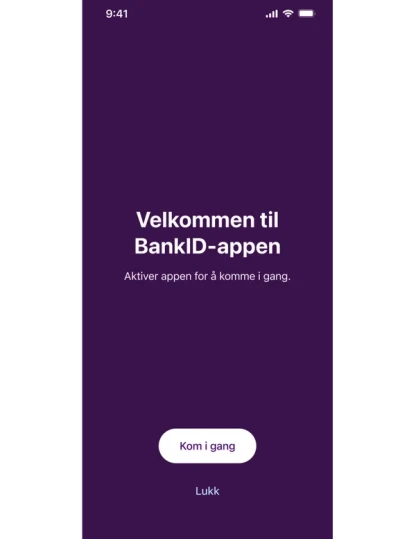
Steg 2 - Fødselsnummer
Skriv inn fødselsnummeret ditt. Det må være norsk fødselsnummer med 11 siffer.
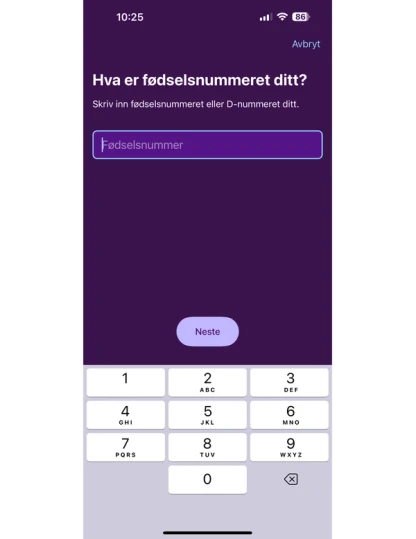
Steg 3 - Telefonnummer
Skriv inn mobilnummeret ditt og trykk "neste". Telefonnummeret må være det samme som du har registrert hos banken din.
Vi bruker telefonnummeret til å sende deg en bekreftelseskode du må legge inn.
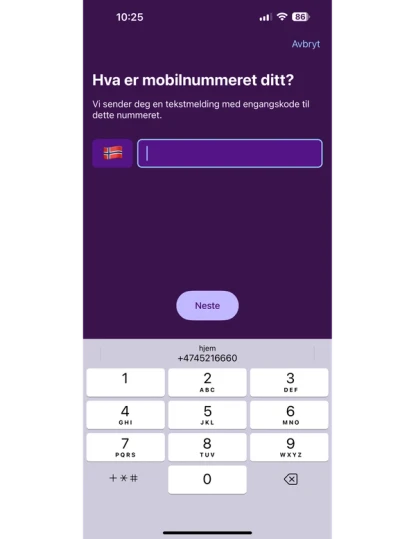
Steg 4 - Engangskode
Etter å ha lagt inn telefonnummer, får du tilsendt en engangskode på SMS. Skriv inn den sekssifrede koden og trykk "neste".
Ved å taste inn engangskoden bekrefter du at det er din telefon du bruker til å aktivere BankID.
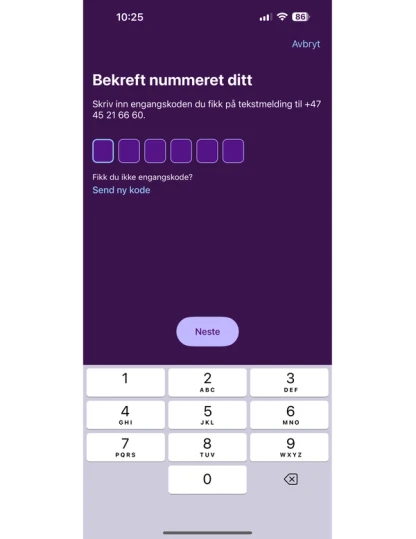
Steg 5 - Velg BankID
Dette steget vises kun hvis brukeren har flere BankID-er. Da må brukeren velge hvilken av BankIDene som skal brukes til å aktivere appen.
Velg bank for å fortsette.
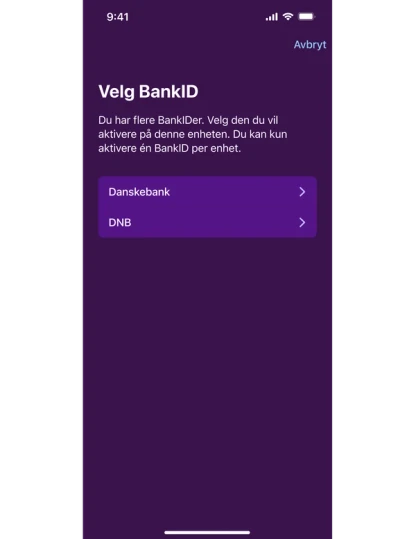
Steg 6 - Godta vilkår
For å aktivere BankID-appen, må brukeren først godta vilkår. Vilkårene kan åpnes og leses ved å trykke på lenken "Vilkår for bruk av BankID".
Huk av for "Jeg godtar avtale" og trykk "fortsett" for å komme videre.
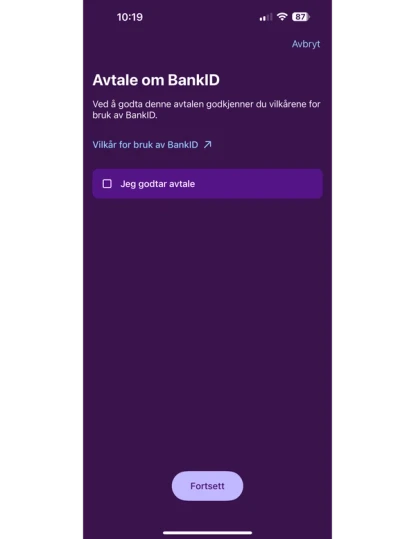
Steg 7 - Aktiveringsmetode
Velg "pass eller nasjonalt ID-kort", siden vi nå skal aktivere med nasjonalt ID-kort.
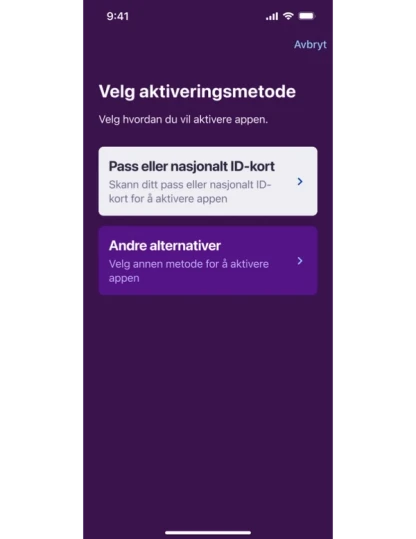
Steg 8 - Steg for aktivering
Her får du informasjon om hva du skal gjennom i pass-aktiveringen. Les informasjonen og trykk "Gjør ID-sjekk".
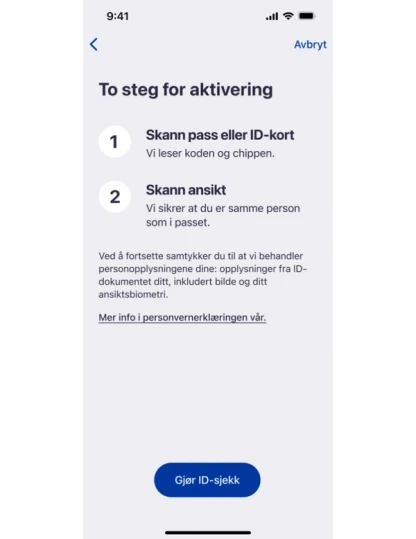
Steg 9 - Kameratilgang
Hvis du ikke har gitt BankID-appen tilgang til kameraet på mobilen din tidligere, får du spørsmål om det nå. Årsaken er at vi skal bruke kameraet til å skanne passet ditt senere i prosessen. Trykk "gi tilgang" for å gå videre.
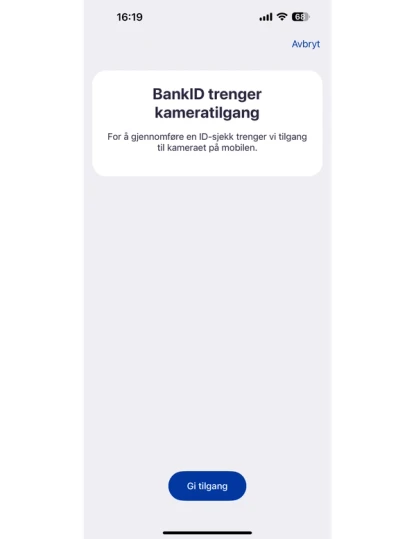
Steg 10 - Godkjenn kameratilgang
Du vil få et spørsmål fra telefonens system om å godkjenne tilgangen til kamera. Tykk "tillat" for å fortsette.
Merk at dette eksempelet er fra en iPhone - har du en Android-telefon vil det se litt annerledes ut.
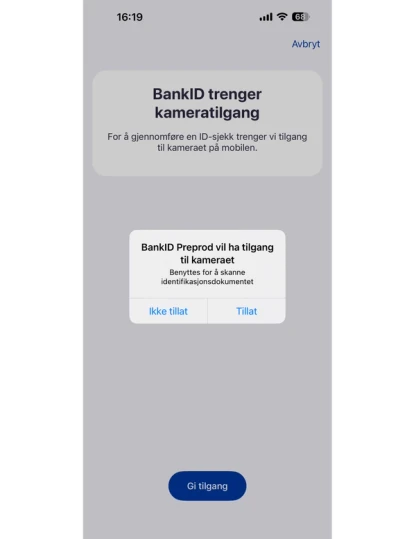
Steg 11 - Velg dokument
Her velger du om du vil bruke pass eller nasjonalt ID-kort. Velg nasjonalt ID-kort for å gå videre.
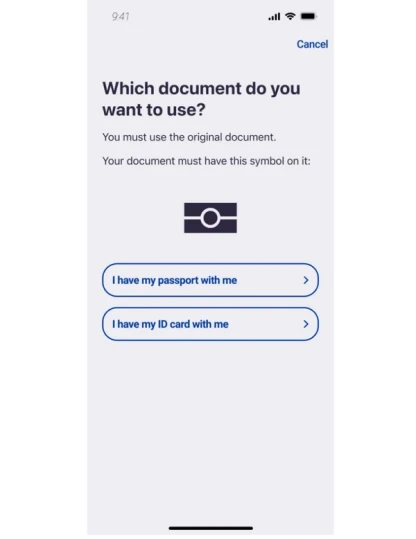
Steg 12 - Informasjon om skanning
Her får du informasjon om hva du skal skanne. Les informasjonen og trykk "fortsett".
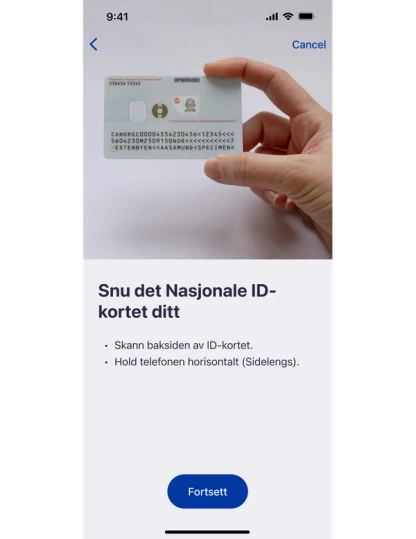
Steg 13 - Du skal skanne koden
Her følger mer informasjon om hva du skal skanne på baksiden av ID-kortet. Det er koden nederst du må sikte kameraet på for at skanningen skal fungere.
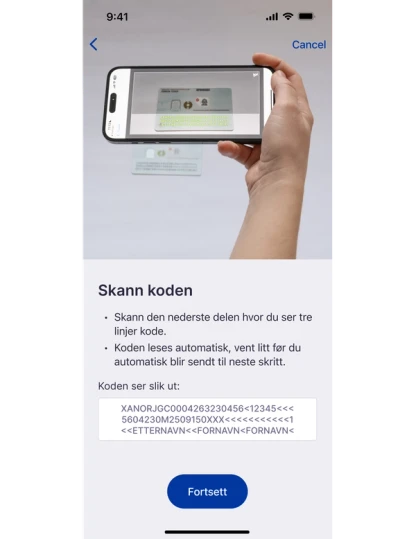
Steg 14 - Skann koden
Nå skal kameraet på telefonen din skanne koden på ID-kortet. Pass på at du har gode lysforhold, uten for mye gjenskinn fra kortet og rett kameraet mot koden nederst.
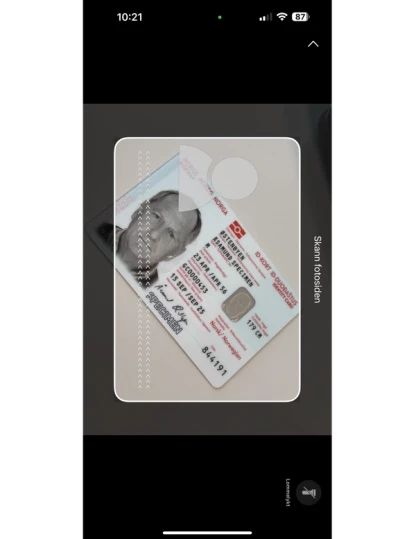
Steg 15 - Informasjon om skanning
Her får du mer informasjon om hvordan du skal gå fram for a skanne chipen i ID-kortet. Les informasjonen og trykk "fortsett"
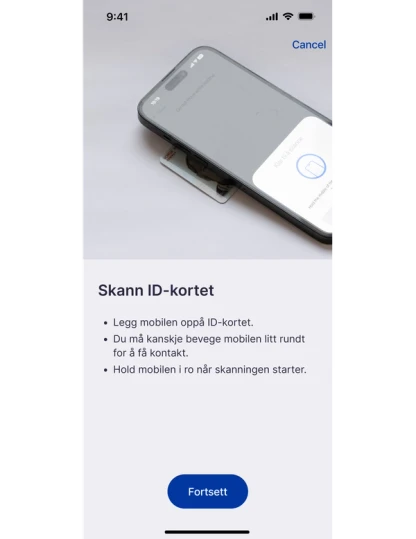
Steg 16 - Skann chip
Legg telefonen oppå ID-kortet og vent til skanningen er fullført. Du må kanskje flytte telefonen litt rundt for å få kontakt. Telefonen begynner skanningen av seg selv når den får kontakt.
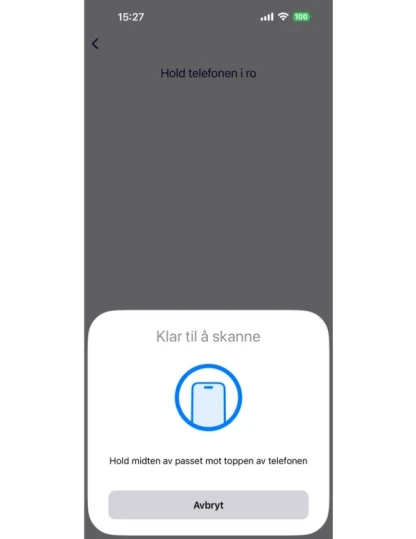
Steg 17 - Skanning av ansikt
I dette steget skal vi skanne ansiktet ditt med kameraet på telefonen. Det for å kontrollere at du er samme person som i passet. Les informasjonen om fremgangsmåten og trykk "fortsett".
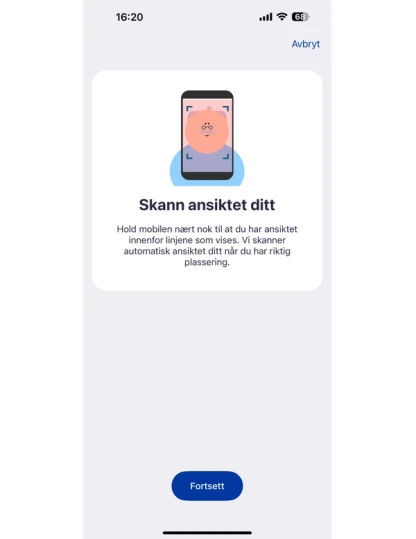
Steg 18 - Ansiktsskanning
Pek frontkameratet/"selfiekameraet" mot ansiktet ditt og følg instruksjonene.
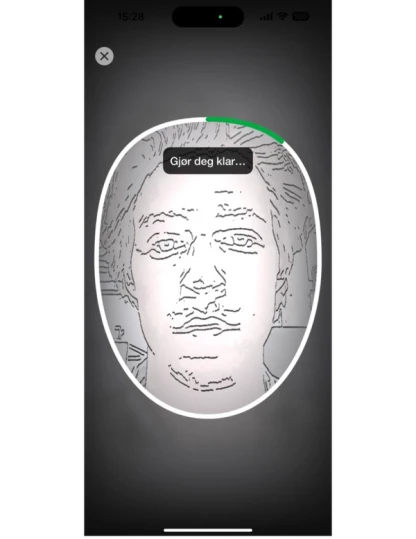
Steg 19 - Aktiverer appen
Når skanningen er fullført, får du dette bildet hvor appen kobles sammen med din BankID. Vent til sammenkoblingen er ferdig. Aktiveringen fortsetter av seg selv.
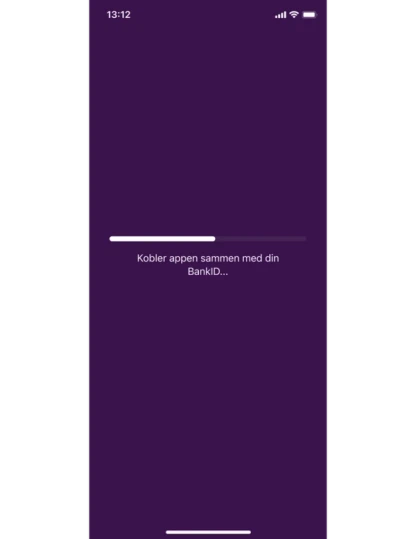
Steg 20 - Vil du bytte passord?
Her får du mulighet til å bytte ditt BankID-passord. Av sikkerhetsgrunner anbefaler vi å bytte passord regelmessig.
Ønsker du ikke å bytte passord nå, velger du "ikke nå" - og hopper til steg 23 i denne veiledningen.
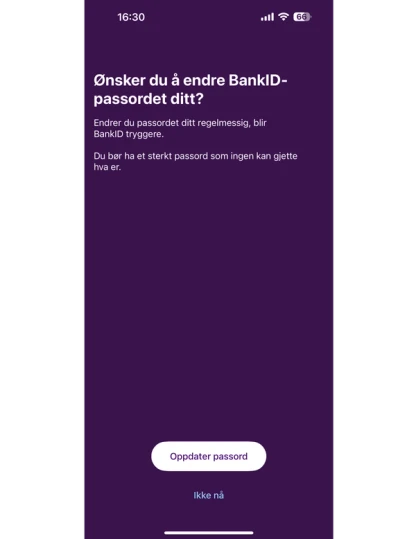
Steg 21 - Skriv inn nytt passord
Her skal du skrive inn det nye passordet ditt i begge feltene. Du får veiledning underveis om passordet er sikkert nok.
Du kan trykke på "øye"-ikonet for å se passordet du har skrevet inn.
Trygg "lagre nytt passord" for å fortsette.
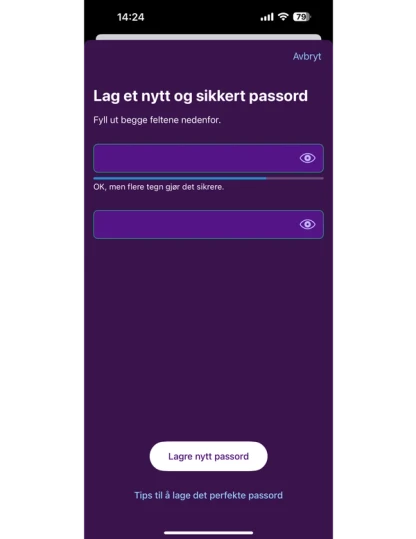
Steg 22 - Passord er oppdatert
Nå har du endret BankID-passordet ditt. Trykk "neste" for å fortsette.
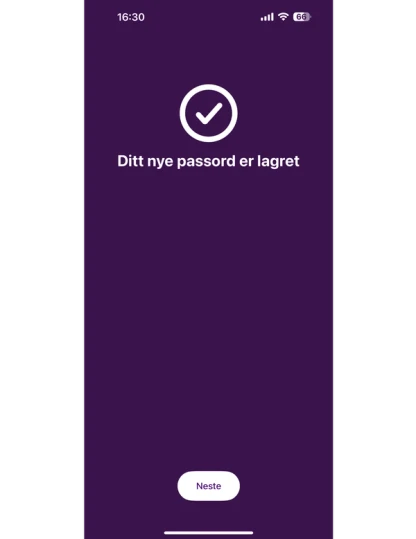
Steg 23 - Varslinger fra appen
Her får du spørsmål om du vil godkjenne at BankID-appen sender deg varslinger. Vi anbefaler sterkt at du godtar det, slik at du får beskjed i appen når du prøver å bruke BankID.
Trykk "gå videre" for å fortsette.
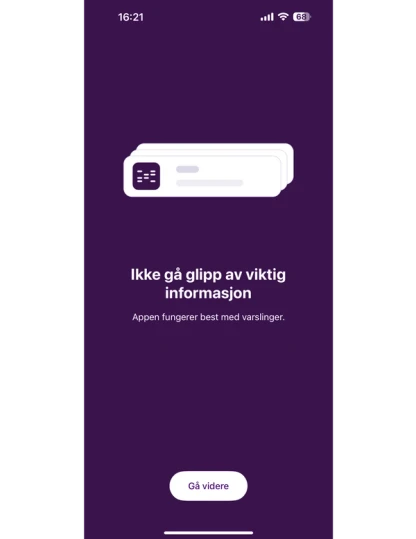
Steg 24 - Godta varslinger
Her får du spørsmål fra telefonens system om du vil godta varslinger fra BankID-appen. Vi anbefaler at du trykker "tillat".
Merk at dette eksempelet er fra en iPhone - skjermbildet vil se litt annerledes ut om du har en Android-telefon.
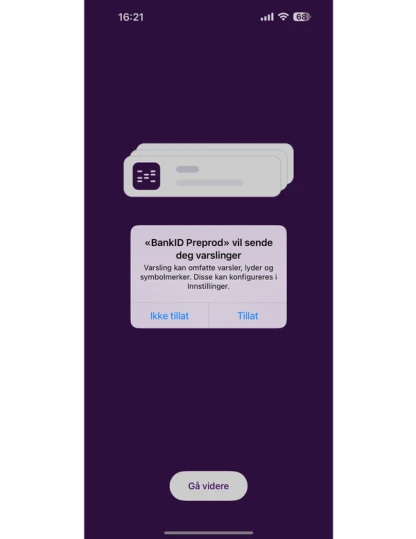
Steg 25 - Aktiver biometri
Her får du spørsmål om du vil aktivere BankID med ansiktsgjenkjenning, fingeravtrykk eller PIN. Dette gjør innlogginger raskere siden du ikke trenger å skrive inn passord når du logger inn med biometri. Trykk "aktiver" for å fortsette.
Du kan også aktivere biometri senere dersom du ønsker det.
Velger du "ikke nå" kan du hoppe til steg 33 i denne veiledningen.
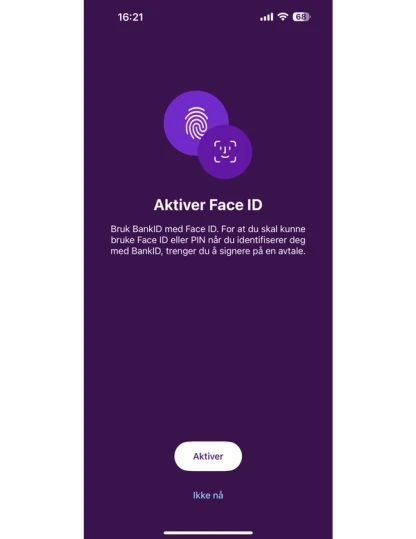
Steg 26 - Informasjon om raskere BankID
Les informasjonen om BankID med ansiktsgjenkjenning, fingeravtrykk eller PIN og trykk "Gå videre"
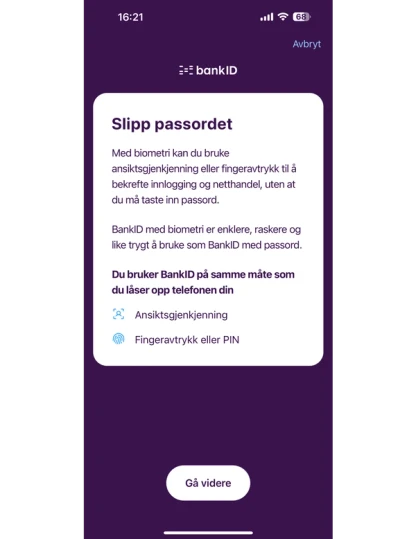
Steg 27 - Aktiver i korte steg
Les informasjonen om hvordan aktiveringen av biometri foregår og trykk "gå videre".
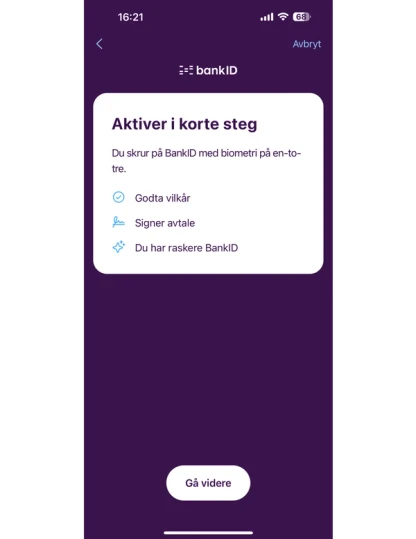
Steg 28 - Sikkerhetsinformasjon
Les sikkerhetsinformasjon og trykk "skru på raskere BankID".
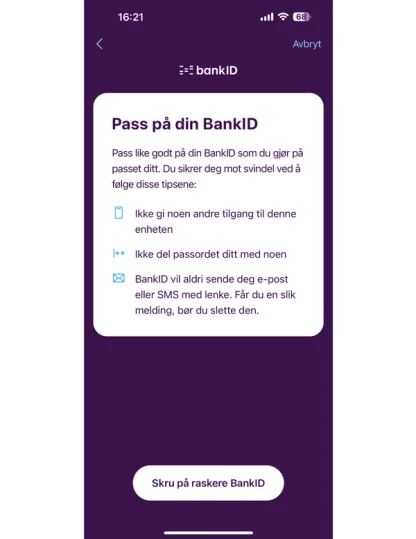
Steg 29 - Godta vilkår
For å bruke BankID med biometri må du godta brukervilkårene våre først. Du kan lese vilkårene ved å trykke på lenken i teksten.
Når du har lest vilkårene, marker avhukingsboksen og trykk "godta" for å fortsette.
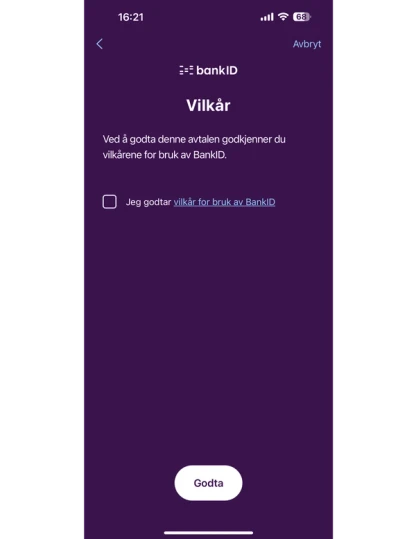
Steg 30 - Tillat FaceID
I dette steget ber telefonens system deg om å gi BankID-appen tilgang til FaceID. Trykk "tillat" for å fortsette.
Når du trykker "tillat" gjør telefonen er ansikts-/fingeravtrykkskanning.
Merk at dette eksempelet er fra en iPhone. For Android-telefoner ser steget litt annerledes ut.
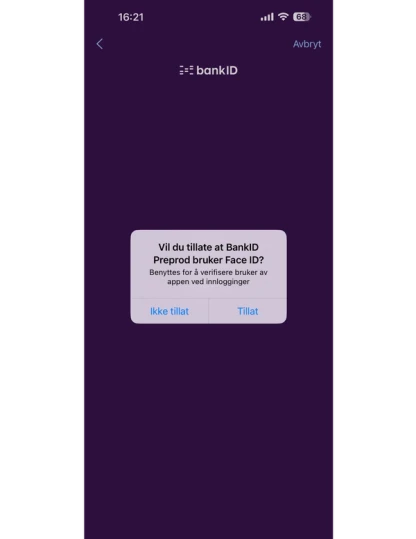
Steg 31 - Signer avtale om ansiktsgjenkjenning, fingeravtrykk eller PIN
Her blir du presentert en kort avtale du må skrive under på for å ta i bruke BankID med biometri. Marker avhukingsboksen og trykk på den blå pila for å signere.
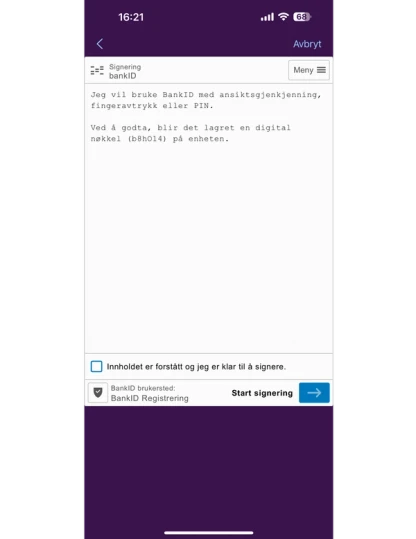
Steg 32 - Skriv inn BankID-passord for å signere
Skriv inn BankID-passordet ditt for å signere avtalen og trykk på den blå pila for å fortsette.